Использование ярлыков приложений Android в приложении Power BI Android
Относится к:

|

|
|---|---|
| телефоны под управлением Android; | Планшеты под управлением Android |
Мобильное приложение Power BI для Android предоставляет два простых способа прямого доступа к нужным отчетам или панелям мониторинга, не переходя через приложение: сочетания клавиш начального экрана устройства и сочетания клавиш запуска приложений.
- Сочетания клавиш начального экрана устройства: вы можете создать ярлык для любого отчета или панели мониторинга и закрепить его на начальном экране устройства. Отчет или панель мониторинга не должны находиться в одной из рабочих областей. Вы также можете создавать ярлыки для отчетов и панелей мониторинга, находящихся внутри приложений, или даже для отчетов или панелей мониторинга, расположенных во внешнем клиенте (B2B).
- Сочетания клавиш средства запуска приложений: вы можете напрямую просматривать отчеты и панели мониторинга, просто нажав значок средства запуска приложений на начальном экране устройства, чтобы открыть средство запуска приложений. Меню быстрого доступа предоставляет сочетания клавиш для трех часто просматриваемых элементов. Эти элементы меняются от времени до времени. Мобильное приложение Power BI отслеживает то, что вы просматриваете чаще всего и изменяете ярлыки соответствующим образом.
Примечание.
Ярлыки приложений Android можно создавать только для отчетов и панелей мониторинга, размещенных в служба Power BI. Сочетания клавиш для содержимого сервера отчетов не поддерживаются.
Создание ярлыка для любого отчета или панели мониторинга
Вы можете создавать ярлыки для любого отчета или панели мониторинга.
В отчете или панели мониторинга коснитесь значка с тремя точками в правом верхнем углу и нажмите кнопку "Добавить ярлык".
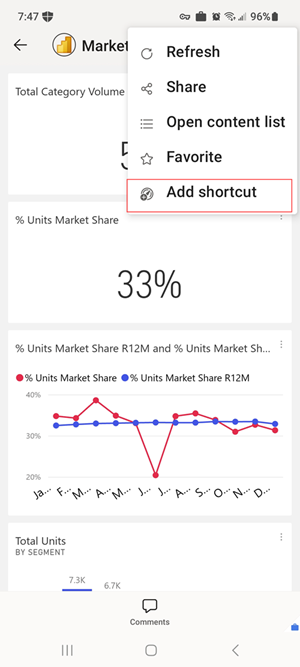
Кроме того, если приложение Power BI видит, что вы часто обращаетесь к элементу, он предложит создать ярлык для элемента. Это происходит двумя способами:
- На часто просматриваемых отчетах и панелях мониторинга параметр "Добавить ярлык " отображается в баннере при открытии элемента.
- Если вы часто используете ссылку для перехода к отчету (например, из общей электронной почты, заметки и т. д.), после нескольких раз использования этой ссылки откроется окно с просьбой создать ярлык. Да открывает диалоговое окно "Добавить ярлык" (см. следующий шаг). Теперь вы не продолжаете принимать вас к открываемой вами элементу.
Эти два интерфейса показаны на следующем рисунке.
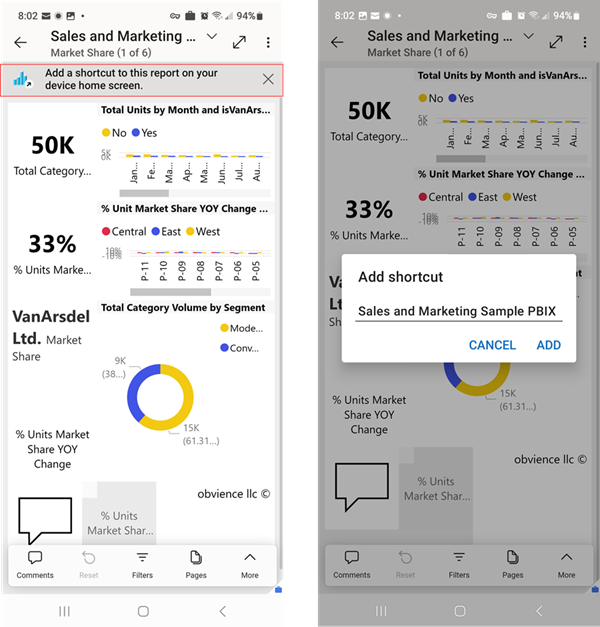
Откроется диалоговое окно "Добавить ярлык " с именем элемента. При желании вы можете изменить имя. По завершении нажмите кнопку ADD.
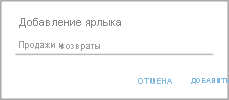
Вам будет предложено подтвердить, что вы хотите добавить ярлык. Нажмите кнопку "Добавить ", чтобы добавить ярлык на начальный экран устройства.
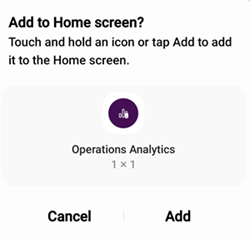
Ярлык панели мониторинга или отчета будет добавлен на начальный экран устройства с указанным именем.
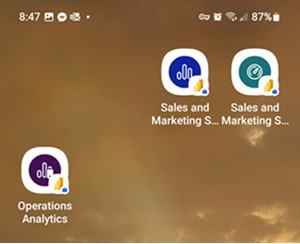
Изменение имени ярлыка
Чтобы изменить имя ярлыка, в отчете или панели мониторинга коснитесь значка с тремя точками в правом верхнем углу и нажмите кнопку "Изменить ярлык".
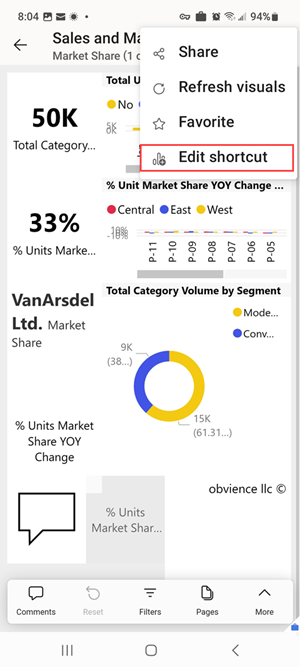
Использование средства запуска мобильных приложений Power BI для доступа к часто просматриваемого содержимого
Средство запуска мобильных приложений Power BI можно использовать для непосредственного доступа к часто используемым элементам.
Долго коснитесь средства запуска приложений, чтобы отобразить меню быстрого доступа для часто просматриваемых элементов. Затем коснитесь ярлыка, чтобы открыть нужный элемент.
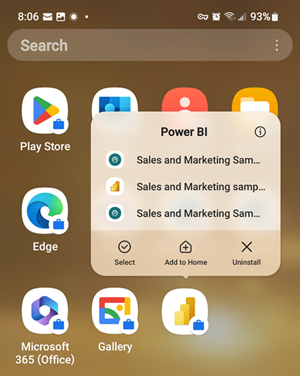
Вы можете создать постоянный ярлык для любого из перечисленных элементов только путем перетаскивания нужного значка ярлыка на начальный экран устройства.
Связанный контент
- Если вы находитесь в iOS и ищете сочетания клавиш Siri, см . статью "Использование сочетаний клавиш Siri" в приложении Power BI Mobile iOS.
- Создание и просмотр избранного в мобильных приложениях Power BI